Come abilitare l’avvio protetto su un PC per installare Windows 11
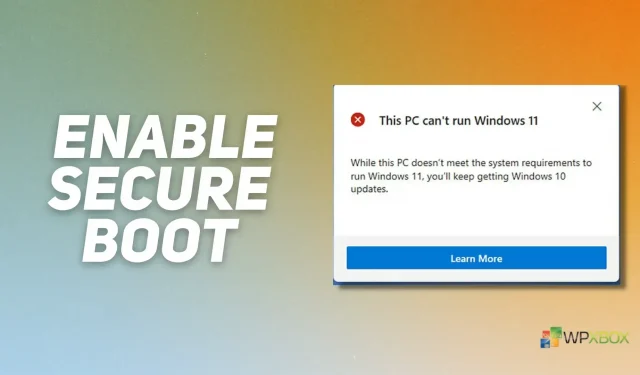
Microsoft Windows 11 è ora disponibile e per aggiornare il PC, è necessario configurare TPM 2.0 e Secure Boot nel BIOS della scheda madre. Secure Boot è una funzionalità del firmware UEFI che aiuta a prevenire il caricamento di malware e sistemi operativi non approvati durante l’avvio del sistema. In questo post, vedremo come verificare se il tuo computer ha l’avvio protetto abilitato e, in caso contrario, come abilitare l’avvio protetto in modo da poter continuare a installare Windows 11.
Cos’è l’avvio sicuro? Perchè ne hai bisogno?
Lo scopo principale di Secure Boot è bloccare l’esecuzione di sistemi operativi dannosi e file di avvio fino all’avvio del computer. Verifica la firma di tutto il software di avvio, inclusi i driver del firmware UEFI (noti anche come ROM facoltative), i programmi EFI e il sistema operativo.
Il firmware UEFI contiene un elenco di fornitori affidabili e consente solo di caricare software firmato da un fornitore affidabile. Sebbene la maggior parte dei nuovi PC abbia l’avvio protetto abilitato, potrebbero esserci momenti in cui è disabilitato o l’hardware del tuo PC è troppo vecchio per gestirlo, nel qual caso puoi provare a ignorare i requisiti TPM e Avvio protetto per installare Windows 11.
Come verificare se l’avvio protetto è abilitato?
Se non sei sicuro che Secure Boot sia abilitato sul tuo computer, segui questi passaggi per saperne di più sullo stato della configurazione:
- Inizia premendo il tasto Start sulla tastiera o l’icona di Windows sulla barra delle applicazioni.
- Quindi inserisci le informazioni di sistema e seleziona quella che meglio corrisponde allo stesso nome.
- In System Summary, controlla Secure Boot Status e BIOS Mode. Affinché Windows 11 funzioni su un computer, la modalità BIOS deve essere impostata su UEFI e lo stato di avvio protetto deve essere impostato su ON.
Non preoccuparti se una qualsiasi delle opzioni risulta essere ciò che dovrebbe essere; continua a leggere l’articolo per sapere come abilitare lo stato di avvio sicuro.
Come abilitare l’avvio sicuro tramite BIOS o UEFI
L’abilitazione di Secure Boot è un processo in due passaggi perché devi anche cambiare la modalità di avvio del tuo PC in UEFI/BIOS dalle modalità legacy se il tuo PC è obsoleto o non è configurato correttamente. Le impostazioni del BIOS consentono di passare facilmente da una modalità di avvio del PC all’altra.
Spegnere il computer ed entrare nel BIOS; puoi entrare nel BIOS con i tasti F12 o Canc, a seconda del produttore; Una rapida ricerca su Google può aiutarti a identificare le chiavi di avvio del BIOS del produttore del tuo laptop. Entra nel BIOS e cerca un’opzione che dica “Opzioni di avvio avanzate”, “Modalità di avvio” o qualcosa del genere con le opzioni UEFI o Legacy; abilitalo in UEFI se non è già stato fatto e salva le impostazioni.
Tieni presente che se hai già un sistema operativo (SO) installato sul tuo sistema, potrebbe essere necessario reinstallarlo dopo aver modificato la modalità di avvio. Pertanto, si consiglia vivamente di creare un backup completo dei dati e di tenere a portata di mano il disco di installazione del backup.
Converti l’archiviazione in formato GPT
Quando lo stato di avvio del PC passa a UEFI, è necessario effettuare anche determinate impostazioni del disco rigido. Ad esempio, il formato MBR non è supportato nei sistemi operativi basati su UEFI. Pertanto, devi convertire il tuo disco rigido in formato GPT. Questo è facile da fare con software di terze parti o la riga di comando. Scopri come convertire MBR in GPT su Windows senza perdita di dati .
Abilita la modalità UEFI
Ora che hai configurato l’avvio UEFI, è il momento di abilitare l’avvio sicuro. Sebbene sia possibile accedere facilmente allo switch Secure Boot nel BIOS di alcuni produttori, è probabile che alcuni produttori nascondano questa opzione in profondità.
Lo switch Secure Boot si trova solitamente nella scheda Security nelle impostazioni del BIOS o su alcuni sistemi con una scheda separata per Secure Boot; impostare l’interruttore sulla posizione ON / Enabled, salvare le modifiche e riavviare il computer. Per determinare la posizione esatta dell’interruttore, si consiglia di fare riferimento alla documentazione ufficiale del produttore della scheda madre.
Conclusione
Per concludere, è importante assicurarsi che l’avvio protetto sia abilitato sul computer prima di tentare di installare Windows 11 sul computer. Per installare Windows 11 sul tuo PC, assicurati di disporre di TPM 2.0, l’avvio protetto è abilitato, la modalità di avvio del PC è impostata su UEFI e il disco rigido è formattato come GPT. Secure Boot aggiunge un livello di sicurezza al tuo PC e può essere abilitato nel BIOS come menzionato nella guida sopra.



Lascia un commento